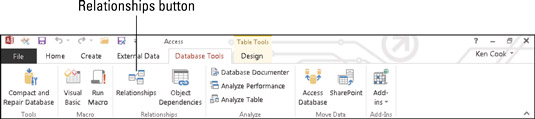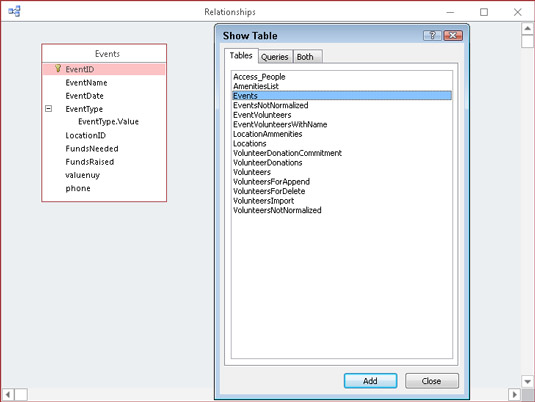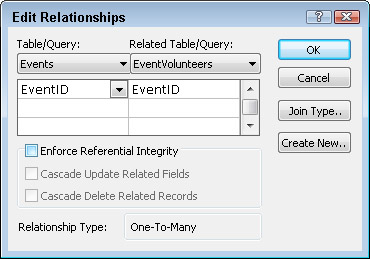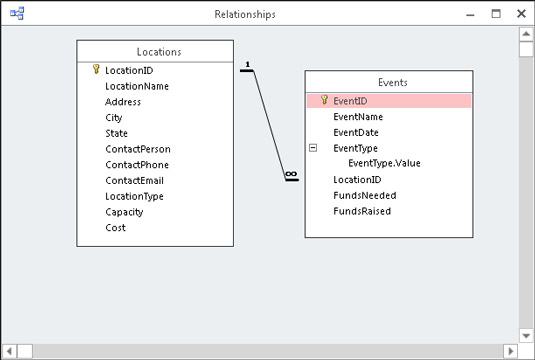Relačné databázy rozdeľujú údaje medzi dve alebo viac tabuliek. Access 2016 používa na prepojenie súvisiacich tabuliek prepájacie pole nazývané cudzí kľúč . Napríklad jedna tabuľka môže obsahovať mená a adresy dobrovoľníkov, zatiaľ čo iná tabuľka sleduje históriu účasti dobrovoľníkov. Informácie o účasti na podujatí sú prepojené s informáciami o dobrovoľníkoch pomocou prepájacieho poľa, ktoré (v tomto príklade) je pravdepodobne ID dobrovoľníka.
Ak môžete presúvať myšou, môžete vytvoriť vzťah medzi tabuľkami.
Majte na pamäti tieto tri obmedzenia:
-
Môžete spájať iba tabuľky, ktoré sú v rovnakej databáze.
-
Dopyty môžete spájať s tabuľkami, ale to je nezvyčajné.
-
Accessu musíte konkrétne povedať, ako súvisia vaše tabuľky.
Keď ste pripravení hrať na dohadzovača medzi vašimi milujúcimi stolmi, tu je návod, ako to urobiť.
Okno Vzťahy
Ak chcete vytvoriť vzťah medzi tabuľkami, najprv otvorte okno Vzťahy. Nasleduj tieto kroky:
Kliknite na kartu Databázové nástroje na páse s nástrojmi.
Na páse s nástrojmi sa zobrazí skupina Vzťahy.
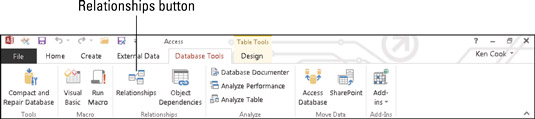
Tlačidlo Vzťahy na karte Databázové nástroje.
V skupine Vzťahy kliknite na tlačidlo Vzťahy.
Zobrazí sa okno Vzťahy. Pri prvom nastavení vzťahu sa zobrazí aj dialógové okno Zobraziť tabuľku.
Ak sú už v okne uvedené niektoré tabuľky, niekto (alebo nejaký sprievodca) už definoval vzťahy pre túto databázu. Ak si nie ste istý, ako sa tam dostali a či na vašej databáze pracuje viac osôb, pred zmenou vzťahov zastavte a poraďte sa so všetkými vývojármi databázy. To, čo môže fungovať pre vás, môže byť pre vašich kolegov katastrofálne.
Keď je otvorené okno Vzťahy, môžete vyberať a spájať tabuľky.
Tabuľkové vzťahy
Pre každý pár tabuliek, ktoré spájate, musíte vybrať tabuľky a potom spojiť ich spoločné polia.
Výber tabuliek
Ak chcete vybrať tabuľky na prepojenie, otvorte okno Vzťahy a postupujte podľa týchto krokov:
Vyberte Zobraziť tabuľku zo skupiny Vzťahy na páse s nástrojmi. (Ak nevidíte skupinu Vzťahy, vyberte kartu Databázové nástroje na páse s nástrojmi.)
Zobrazí sa dialógové okno Zobraziť tabuľku so zoznamom tabuliek v aktuálnom databázovom súbore.
Pre každý pár tabuliek, ktoré chcete mať vo vzťahu, postupujte takto:
Kliknite na tabuľku.
Kliknite na Pridať.
Vo veľkom pracovnom priestore Vzťahy obsahuje malé okno zoznam polí vo vybratej tabuľke. Pri pridávaní tabuliek do rozloženia sa pre každú tabuľku zobrazí samostatné okno. Tieto okná môžete vidieť pod dialógovým oknom Zobraziť tabuľku.
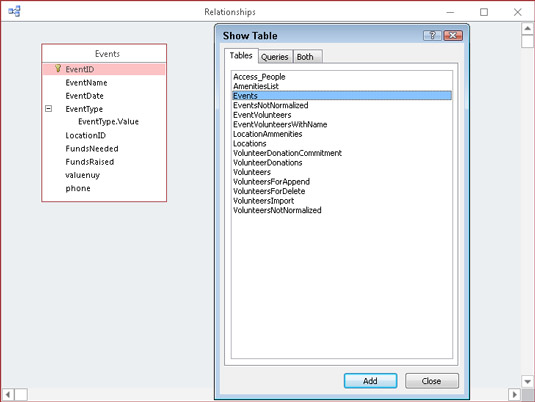
Pomocou dialógového okna Zobraziť tabuľku pridajte tabuľky do diagramu vzťahov.
Opakujte krok 2 pre každý pár tabuliek, ktoré chcete spojiť. Ak sa jedna z tabuliek v páre už nachádza (kvôli existujúcemu vzťahu s inou tabuľkou), nemusíte ju znova pridávať.
Po dokončení pridávania tabuliek kliknite na tlačidlo Zavrieť.
Keď budete mať k dispozícii všetky stoly, ste pripravení na to, aby sa tieto stoly navzájom spoznali.
Riadenie vzťahov
Táto časť obsahuje všetky informácie, ktoré budete potrebovať na vytvorenie, úpravu a odstránenie vzťahov medzi tabuľkami.
Vytváranie vzťahov
Po výbere tabuliek postupujte podľa týchto krokov na vytvorenie vzťahu medzi dvoma tabuľkami:
Rozhodnite sa, ktoré dve tabuľky chcete spojiť.
Pretože vzťah jeden k mnohým je najbežnejší, tieto pokyny sa ho týkajú. Dve tabuľky vo vzťahu jedna k mnohým sú označené ako plniace jednu z dvoch úloh:
-
Rodič: V nadradenej tabuľke je súvisiace pole primárnym kľúčom. Každý záznam v nadradenej tabuľke je jednoznačne identifikovaný týmto súvisiacim poľom.
-
Dieťa: V podradenej tabuľke obsahuje súvisiace pole rovnaké informácie ako pole v nadradenej tabuľke. Zvyčajne má rovnaký názov ako zodpovedajúce pole v nadradenej tabuľke – hoci to nie je požiadavka.
Ak chcete zjednodušiť súvisiace tabuľky, umiestnite súvisiace polia na začiatok zoznamu polí. V Accesse musíte pred vytvorením vzťahu vidieť súvisiace polia na obrazovke. Ak súvisiace polia nie sú na začiatku zoznamu polí, musíte ich nájsť veľakrát listovaním. Ak chcete presunúť pole, otvorte tabuľku problémov v DesignView, ukážte na tlačidlo, ktoré je naľavo od názvu poľa, a potom stlačením a potiahnutím tlačidla presuňte pole nahor.
Pri výbere nadradeného poľa zo zoznamu postupujte podľa týchto krokov:
Umiestnite ukazovateľ myši na pole, ktoré chcete spojiť v rodičovskej tabuľke.
Primárnym kľúčom je zvyčajne pole, ktoré chcete spojiť v nadradenej tabuľke.
Podržte stlačené ľavé tlačidlo myši.
Podržte stlačené ľavé tlačidlo myši a postupujte podľa týchto krokov na spojenie nadradeného poľa s podriadeným poľom:
Presuňte ukazovateľ myši z nadradeného poľa do podradenej tabuľky.
V spodnej časti ukazovateľa myši sa zobrazí znamienko plus.
Ukážte na súvisiace pole v podradenej tabuľke.
Uvoľnite tlačidlo myši.
Zobrazí sa dialógové okno Upraviť vzťahy s podrobnosťami o vzťahu, ktorý bude čoskoro existovať.
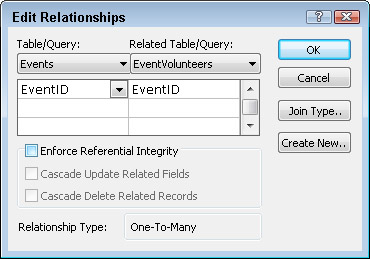
Dialógové okno Upraviť vzťahy podrobne popisuje, ako Access spája dve tabuľky.
Pred uvoľnením tlačidla myši buďte veľmi opatrní. Umiestnite koniec ukazovateľa myši priamo na podradené pole skôr, než ho pustíte.
-
Ak správne potiahnete medzi týmito dvoma poľami, v dialógovom okne Upraviť vzťahy sa vedľa seba zobrazia nadradené a podradené polia.
-
Ak to nestihnete, kliknite na tlačidlo Zrušiť v dialógovom okne Upraviť vzťahy a zopakujte krok 3.
V dialógovom okne Upraviť vzťahy vyberte možnosť Vynútiť referenčnú integritu.
Dvakrát skontrolujte, či sú názvy polí správne, a potom kliknite na tlačidlo Vytvoriť.
Access ilustruje nový vzťah v okne Vzťahy:
-
Čiara medzi súvisiacimi poľami ukazuje, že tabuľky spolu súvisia.
-
Ak ste v predchádzajúcom kroku zaškrtli možnosť Vynútiť referenčnú integritu, Access umiestni 1 vedľa rodiča vo vzťahu a symbol nekonečna vedľa potomka.
Ak chcete spojiť ďalší pár vybratých tabuliek, zopakujte kroky 1 až 5.
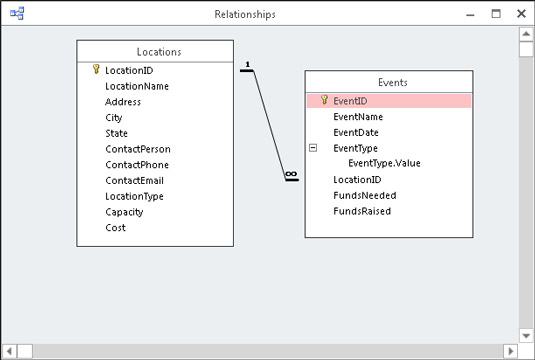
Vzťah jedna k mnohým medzi dvoma tabuľkami.
Access tiež poskytuje nástroje na úpravu a odstránenie vzťahov.
Úprava vzťahov
Po prepojení tabuliek môžete vzťahy zobraziť, usporiadať a odstrániť.
Ak vytvoríte vzťah, ktorý nechcete, otvorte okno Vzťahy a podľa týchto krokov odstráňte vzťah:
Kliknite na čiaru Vzťah spájajúcu dve tabuľky.
Ak budete úspešní, linka sa zahustí. To znamená, že riadok je vybraný.
Ťuknite na kláves Delete na klávesnici a potom na Áno vo výslednom okne so správou.
Voilà! Vzťah je preč.
Ak spájate veľa tabuliek dohromady, okno Vzťahy môže vyzerať trochu chaoticky, pretože čiary vzťahov sa budú navzájom krížiť. To sťažuje určenie, ktoré tabuľky spolu súvisia. Ak chcete túto situáciu napraviť, kliknite a potiahnite záhlavie okna tabuľky do inej časti obrazovky.
Je dobrým zvykom – aj keď to nie je vždy možné – ukázať rodičom buď nad deťmi, alebo naľavo od nich. Pokúste sa usporiadať nadradené a podradené tabuľky tak, aby sa čiary medzi nadradenými a podriadenými tabuľkami nepretínali cez žiadne čiary, ktoré ilustrujú vzťahy iných tabuliek.
Máte problém porozumieť svojim vzťahom? (Kto nie?) Posúvate sa všade v okne Vzťahy, aby ste videli všetko? Ak áno, Správa o vzťahu je práve pre vás. Ak chcete zobraziť ukážku tejto zostavy, kliknite na tlačidlo Správa o vzťahu v skupine Nástroje na karte Návrh na páse s nástrojmi. Všetky súvisiace tabuľky vo vašej databáze sa zobrazia v prehľadnej správe. (Dobre, ľahšie sa číta!)